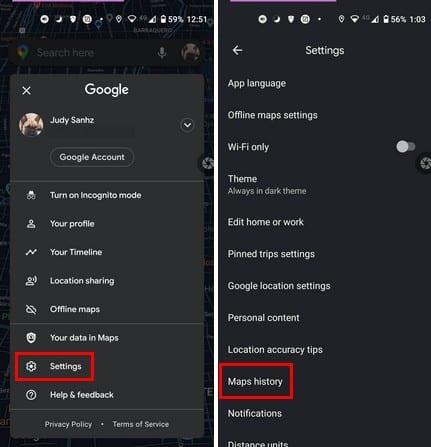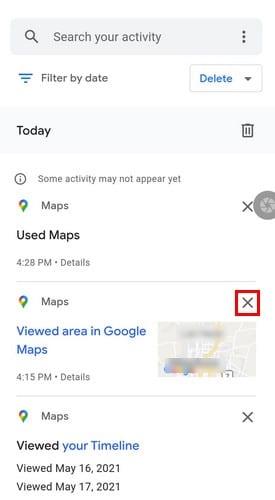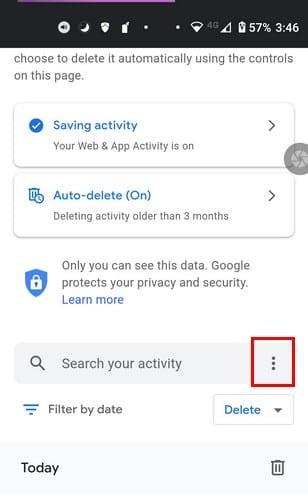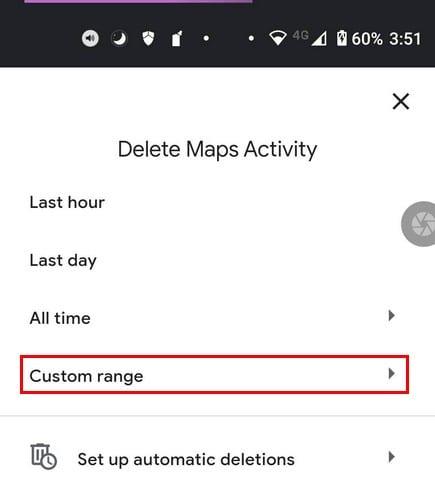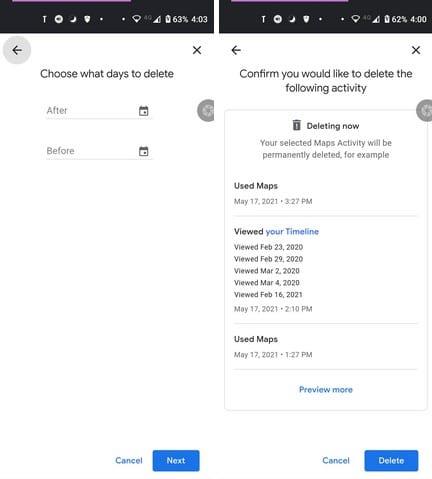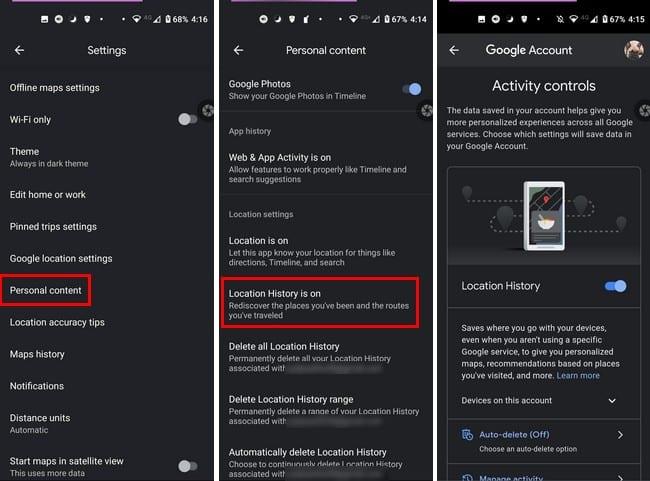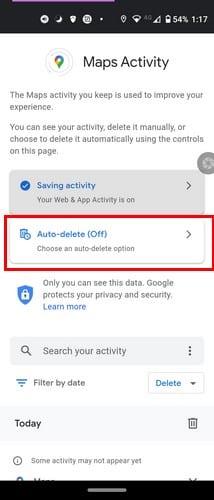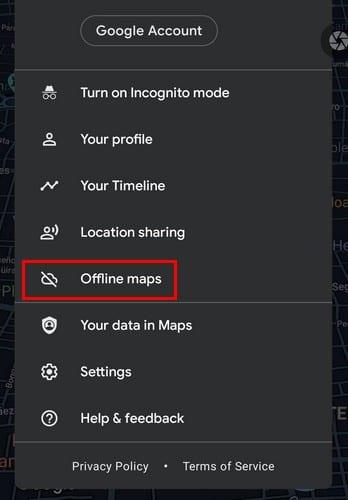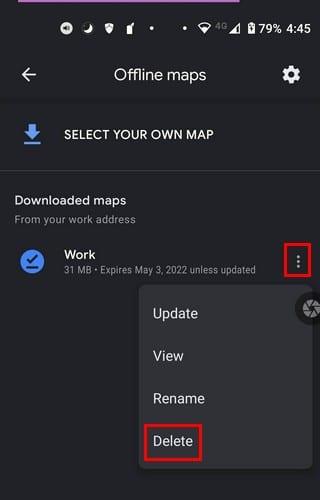Google Maps guarda un historial de tots els llocs on heu estat. Això pot ser útil per a alguns, ja que mai se sap quan tornareu a anar a aquell lloc. Però, a alguns potser no els agrada la idea que Google mantingui aquesta informació i ara volen esborrar el seu historial de Google Maps després de cada ús.
Per esborrar el vostre historial de Google Maps , primer haureu de saber com accedir-hi. La bona notícia és que els passos són fàcils de seguir i que heu esborrat la vostra història abans de saber-ho. Per tant, si no teniu gaire temps per fer-ho, encara haureu de tenir temps de sobra.
Com accedir a la vostra línia de temps de Google Maps
Tant si feu servir Android com iOS, us agradarà saber que els passos són els mateixos. Tot el que has de fer és obrir Google Maps i tocar la teva foto de perfil . Quan aparegui la finestra nova, seleccioneu Configuració .
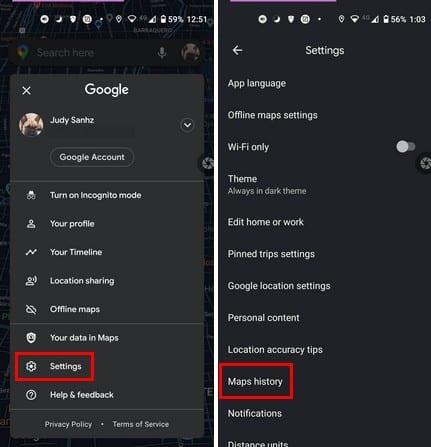
Un cop estiguis a Configuració, l'opció Historial de mapes estarà cap a la part inferior sense fer lliscar el dit. A la pàgina següent, toqueu els punts a la dreta d'on diu Cerca la teva activitat. Si feu lliscar cap avall una mica més, podreu veure una llista dels llocs on heu estat.
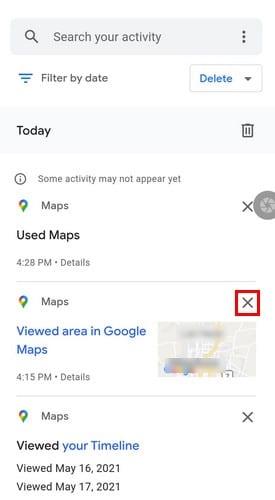
Si només voleu esborrar aquella visita que no voleu que vegi ningú, toqueu accidentalment la X a la seva dreta i s'esborrarà.
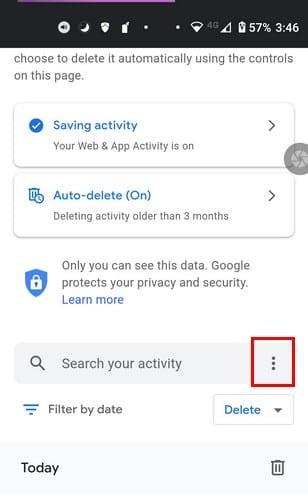
Veureu opcions com ara:
- Vista del paquet
- Suprimeix l'activitat per
- Mantenir l'activitat per
Podeu escollir esborrar la vostra activitat en tan sols una hora, Últim dia, Tot el temps i Interval personalitzat a l'activitat de supressió.
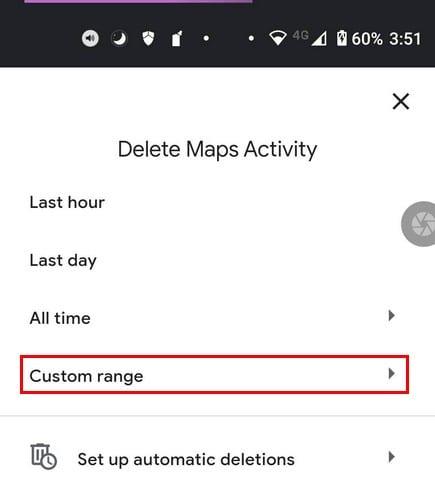
A l'interval personalitzat, haureu d'establir les dates d'inici i de finalització quan vulgueu que s'esborrin les dades. Un cop hàgiu establert les dates, toqueu el botó Següent, comproveu la data per assegurar-vos que no hi hagi cap error. Trieu el botó Suprimeix i ja està a punt.
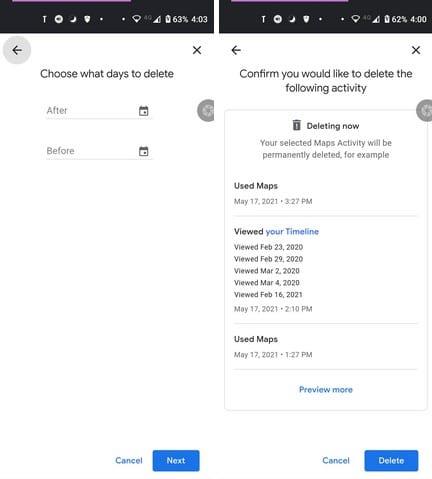
Si teniu problemes amb aquesta opció, sempre podeu provar:
- Tocant la teva foto de perfil
- Configuració
- Contingut personal
- L'historial d'ubicacions està activat
- Trieu un compte de Google
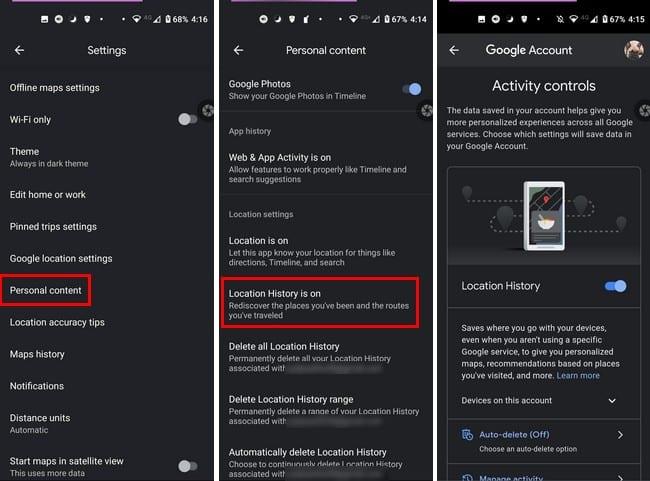
Aquí podeu desactivar l'historial d'ubicacions o baixar una mica i gestionar la vostra activitat o ajustar l'opció d'eliminació automàtica al vostre gust.
Com programar l'eliminació automàtica de Google Maps
Quan accediu a l'activitat de Maps, toqueu l'opció Supressió automàtica. Si mai no heu tocat aquesta opció abans, hauria d'estar desactivada de manera predeterminada.
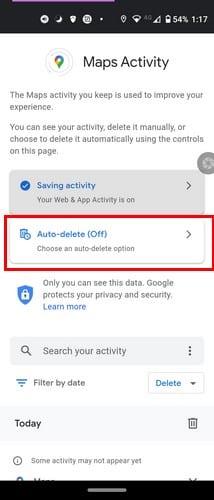
A la pàgina següent, toqueu el menú desplegable de la primera opció. Hi dirà Supressió automàtica d'activitats anteriors a, i al menú desplegable, veureu opcions com ara tres mesos, 18 mesos i 36 mesos. A la part inferior, veureu una secció anomenada Preguntes comuns. Podeu obtenir respostes a Què és l'activitat al web i en aplicacions; quant de temps és adequat per a mi? Com puc més controlar les meves dades?
Un cop hàgiu escollit un període de temps per esborrar les vostres dades, toqueu el botó Següent a la part inferior dreta per continuar. Veureu un missatge que us informarà que les vostres preferències s'han desat. Toqueu el botó Entenc a la part inferior dreta per sortir.
Com esborrar les descàrregues de Google Maps fora de línia
Per tant, creieu que heu baixat massa mapes. No us preocupeu, ja que el procés d'esborrar tots els mapes descarregats és fàcil. Obriu Google Maps i toqueu la vostra foto de perfil. Toqueu l'opció Mapes fora de línia.
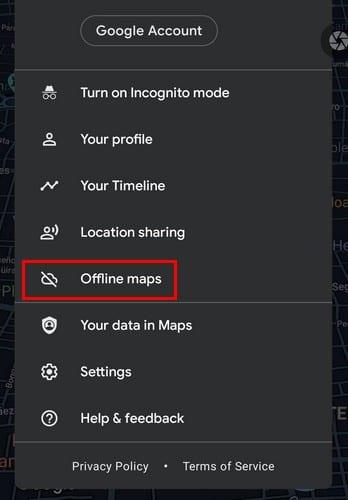
A la pàgina següent, veureu tots els mapes que heu baixat. Localitzeu el mapa que voleu esborrar i toqueu els punts de la dreta i trieu l'opció d'eliminar. A sota del nom del mapa, veureu la data de caducitat. Si el vostre objectiu és esborrar mapes que han caducat, aquesta informació és beneficiosa.
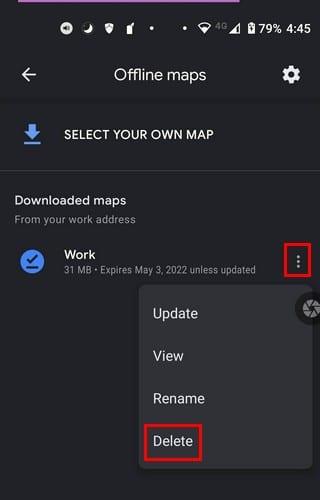
Conclusió
Quan només tens els mapes que necessites, és fàcil trobar el mapa que necessites quan el necessites. Però, si només esborreu els vostres mapes un cop l'any, per exemple, pot ser difícil trobar determinats mapes per esborrar. Teniu moltes aplicacions per esborrar? Feu-m'ho saber als comentaris a continuació. A més, no us oblideu de compartir l'article amb altres persones a les xarxes socials.